
אם התחלת להיכנס לנתונים בהסדר אנכי (עמודות) ולאחר מכן החליטה שזה יהיה טוב יותר באופק אופקי (שורות), Excel יש לך מכוסה. נסתכל על שלוש דרכים לשנות נתונים ב- Excel.
השיטה הסטטית
בשיטה זו, אתה יכול במהירות ובקלות לשנות נתונים מתוך עמודה לשורה (או להיפך), אבל יש לו חסרון קריטי אחד: זה לא דינמי. כאשר אתה משנה דמות בעמודה אנכית, לדוגמה, זה לא ישנה אותו באופן אוטומטי באופק האופקי. ובכל זאת, זה טוב לתקן מהיר ופשוט על מערך קטן יותר.
הדגש את האזור שברצונך לשנות ולאחר מכן לחץ על Ctrl + C במקלדת כדי להעתיק את הנתונים.
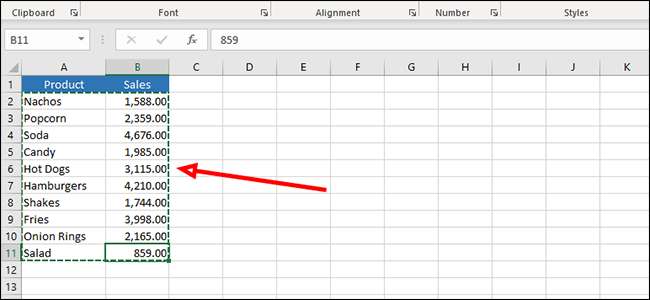
לחץ באמצעות לחצן העכבר הימני על התא ריק שבו ברצונך להציג את התוצאות שלך. תחת "אפשרויות הדבק" לחץ על "הדבק מיוחד".
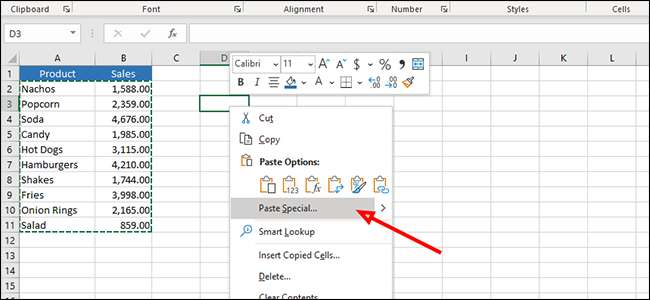
סמן את התיבה ליד "שינוי" ולאחר מכן לחץ על הלחצן "אישור".
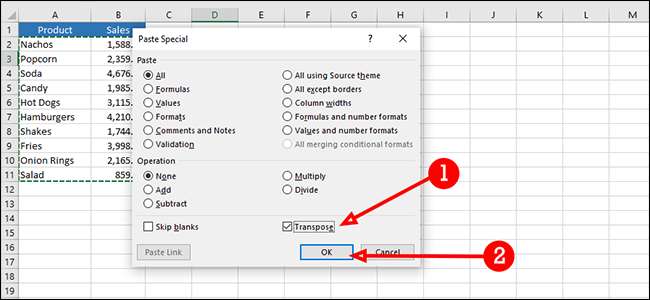
לטרוף נתונים עם הנוסחה transpose
שיטה זו היא פתרון דינמי, כלומר, אנו יכולים לשנות את הנתונים בעמודה או בשורה אחת, והוא ישנה אותו באופן אוטומטי בעמודה או בשורה המתוחכמת.
לחץ וגרור כדי להדגיש קבוצה של תאים ריקים. בעולם אידיאלי היינו סופרים תחילה, כמו הנוסחה היא מערך דורש ממך להדגיש בדיוק את מספר התאים שאתה צריך. אנחנו לא הולכים לעשות את זה; אנחנו פשוט לתקן את הנוסחה מאוחר יותר.
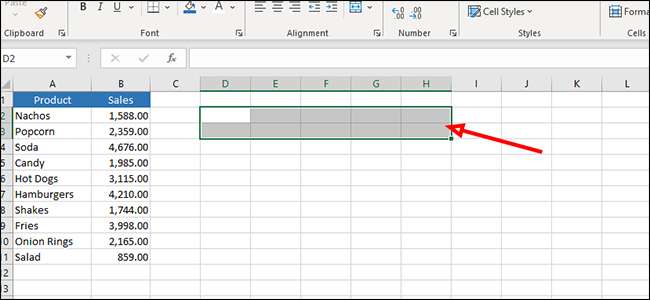
הקלד "= transpose" לתוך סרגל הנוסחה (ללא ציטוטים) ולאחר מכן להדגיש את הנתונים שברצונך לשנות. במקום ללחוץ על "Enter" כדי לבצע את הנוסחה, הקש על Ctrl + Shift + Enter במקום זאת.
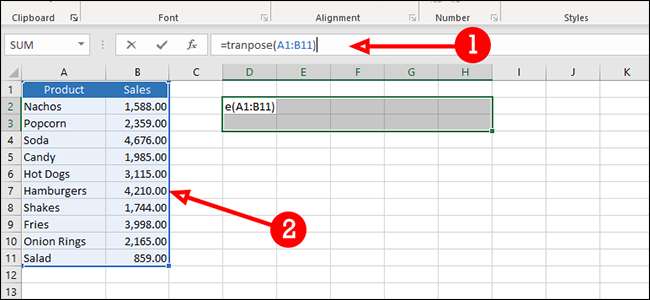
כפי שאתה יכול לראות, הנתונים שלנו כבר מנותק כי לא בחרנו מספיק תאים ריקים עבור המערך שלנו. זה בסדר. כדי לתקן אותו, לחץ וגרור את התיבה בצד התחתון, הימני של התא האחרון וגרור אותו עוד כדי לכלול את שאר הנתונים שלך.
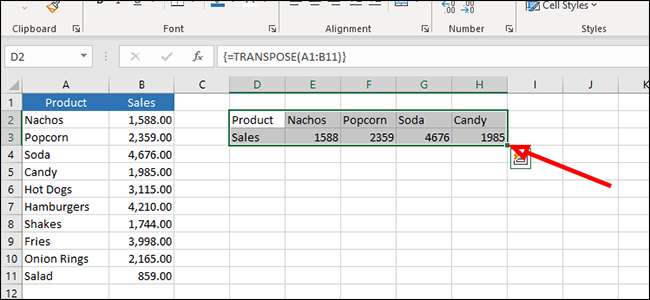
הנתונים שלנו יש עכשיו, אבל התוצאה היא קצת פישל בגלל חוסר הדיוק שלנו. אנחנו הולכים לתקן את זה עכשיו. כדי לתקן את הנתונים, פשוט לחזור לסרגל הנוסחה ולחץ על Ctrl + Shift + הזן עוד פעם נוספת.
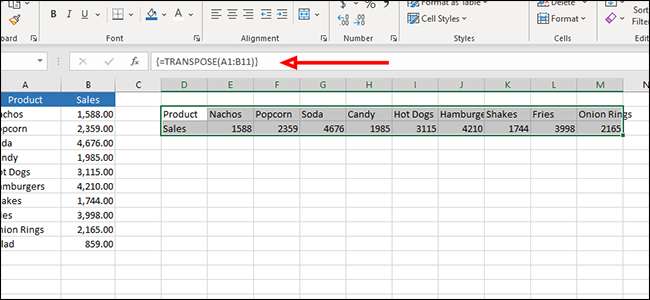
העברת נתונים עם הפניות ישירות
בשיטתנו השלישית של העברת נתוני Excel נשתמש בהפניות ישירות. שיטה זו מאפשרת לנו למצוא ולהחליף התייחסות עם הנתונים שאנו רוצים להציג במקום זאת.
לחץ על תא ריק והקלד בהפניה ולאחר מכן את המיקום של התא הראשון שאנו רוצים לשנות. אני הולך להשתמש בראשי ראשי. במקרה זה, אני אשתמש ב- BCA2.
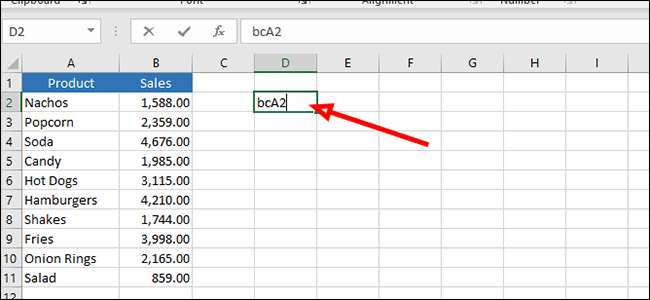
בתא הבא, מתחת הראשון שלנו, להקליד את אותו קידומת ולאחר מכן מיקום התא בצד ימין של זה השתמשנו בשלב הקודם. למטרות שלנו, זה יהיה תא B2, אשר נקליד כמו BCB2.

הדגש את שני התאים האלה וגרור את האזור המודגש החוצה על ידי לחיצה וגרירת התיבה הירוקה בזכות התחתונה של הבחירה שלנו.
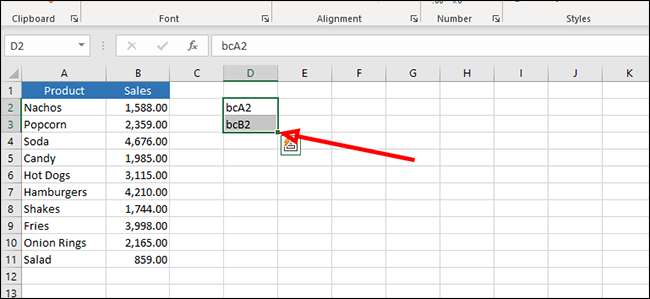
הקש Ctrl + H במקלדת כדי להציג את התפריט "מצא והחלף".

הקלד את הקידומת שבחרת, "BC" במקרה שלנו (ללא ציטוטים), לתוך "מצא מה" שדה ולאחר מכן "=" (ללא ציטוטים) לתוך "להחליף עם" שדה.

לחץ על הלחצן "החלף הכל" כדי לשנות את הנתונים שלך.

אתה יכול להיות תוהה למה אנחנו לא רק להוסיף "= A2" לתא ריק הראשון ולאחר מכן פשוט לגרור אותו החוצה כדי autofill כל השאר. הסיבה לכך היא בשל הדרך Excel מפרש נתונים אלה. זה אכן תאפרי את התא ליד זה (B2), אבל זה יהיה מהר להפסקת נתונים כי C3 הוא תא ריק ו- Excel קורא את הנוסחה הזאת משמאל לימין (כי ככה אנחנו גוררים בעת העברת הנתונים שלנו) במקום מלמעלה למטה.







